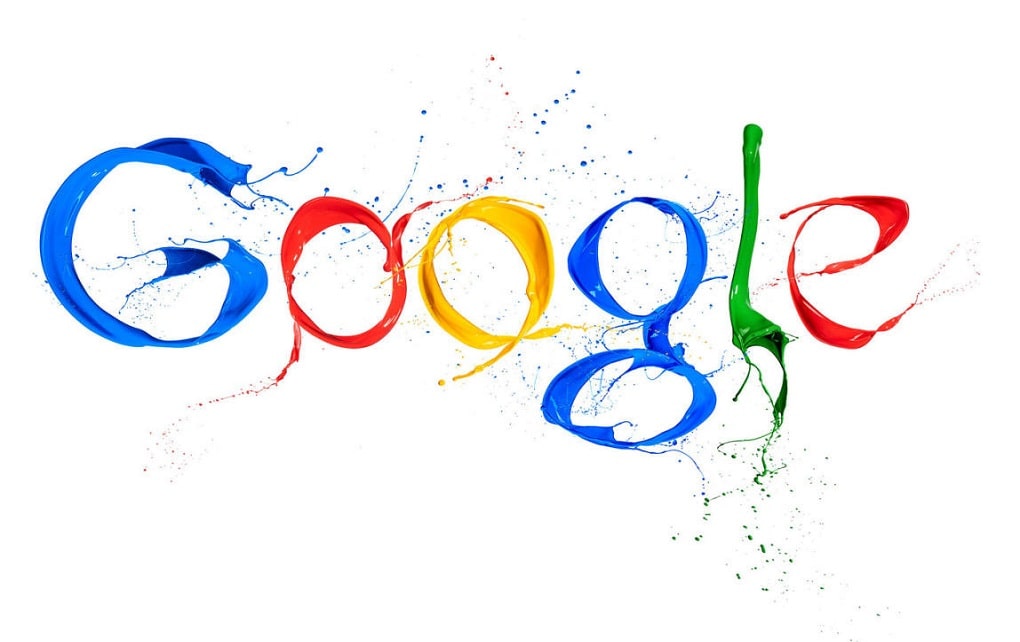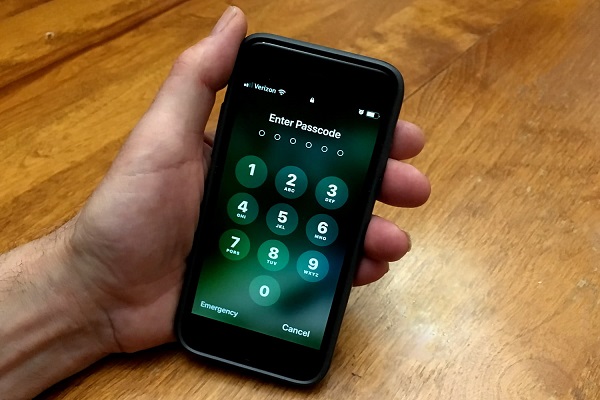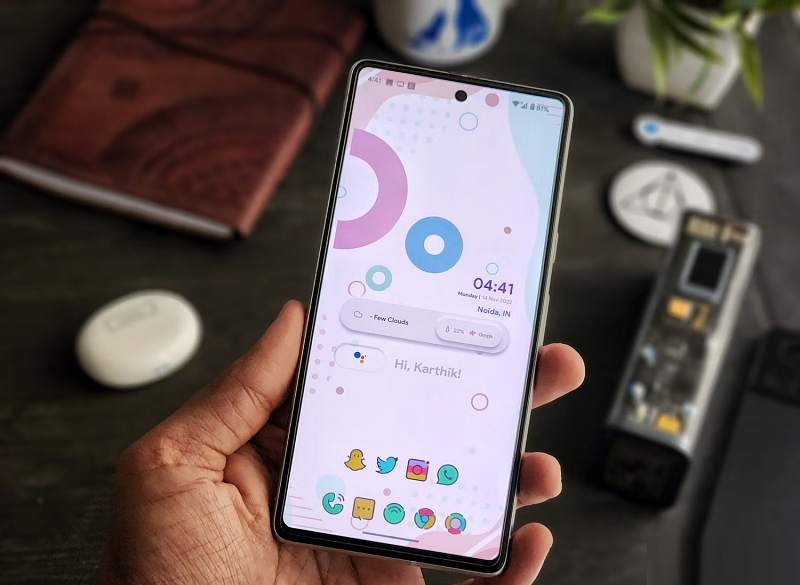
یک گوشی اندرویدی کاملاً جدید برای خود خریده اید؟ یکسری کارهای مهمی وجود دارد که باید برای استفاده حداکثری از آن انجام با ما باشید تا ۱۰ کاری که باید با یک گوشی اندرویدی جدید انجام دهید را برایتان شرح دهیم.
۱۰ کاری که باید با یک گوشی اندرویدی جدید انجام دهید تا از آن استفاده حداکثری کنید
اندروید یک سیستم عامل نسبتاً ساده برای استفاده است، بنابراین اگر از سیستم عامل دیگری استفاده می کنید، برای عادت کردن به تلفن های اندرویدی کار سختی نخواهید داشت. با این حال، تمام تنظیمات و گزینههای سفارشیسازی میتواند برای کاربران جدید کمی سخت باشد. چند کار وجود دارد که می توانید برای شروع استفاده از گوشی جدید برای حداکثر پتانسیل آن انجام دهید. بنابراین، گوشی خود را بردارید، بنشینید و ده کاری که باید با یک گوشی اندرویدی جدید انجام دهید را بررسی کنید!
پیمایش اشاره ای یا دکمه های روی صفحه
تلفن اندروید شما دو راه برای پیمایش در رابط کاربری ارائه میدهد: اشارهها یا دکمههای پیمایش. پیمایش ژست به شما امکان می دهد با برداشتن سه دکمه در پایین صفحه، یک تجربه تمام صفحه داشته باشید. ممکن است کمی طول بکشد تا به آنها عادت کنید، اما به خاطر سپردن آنها نسبتاً آسان است و روشی طبیعی تر برای پیمایش در رابط کاربری است. با این حال، پیمایش اشارهای با لانچرهای شخص ثالث در برخی از تلفنها به خوبی کار نمیکند، بنابراین این را در نظر داشته باشید. اگر این موضوع شما را آزار میدهد یا میخواهید به سادگی به استفاده از ناوبری سه دکمهای برگردید،
به صفحه تنظیمات سیستم بروید.
گزینه Gestures را انتخاب کنید و سپس به System Navigation بروید.
گزینه ناوبری دلخواه خود را انتخاب کنید.
صفحه اصلی را با راهاندازها، بستههای نمادها و موارد دیگر سفارشی کنید
اندروید به سفارشیسازی معروف است، بنابراین منصفانه است که از آن نهایت استفاده را ببرید. توصیه میکنیم برای شروع، لانچرها، بستههای آیکون و والپیپرهای مختلف اندروید را بررسی کنید.
اگر میخواهید به برخی سفارشیسازیهای اولیه پایبند باشید، فقط میتوانید کاغذدیواری استوک را عوض کنید و چند ویجت برای تکمیل آن اضافه کنید.
اگر گوشی شما دارای صفحه نمایش OLED است، سعی کنید تصویر زمینه ای با پس زمینه مشکی انتخاب کنید زیرا عالی به نظر می رسد و همچنین به شما در صرفه جویی در باتری اضافی کمک می کند.
میتوانید با افزودن یک راهانداز سفارشی و بررسی چندین برنامه مانند KWGT و UCCW که به شما امکان میدهد ویجتهای سفارشی ایجاد کنید، همه چیز را ارتقا دهید. بهترین راه برای آشنایی با شخصیسازی به عنوان یک کاربر جدید، دانلود این برنامهها و امتحان کردن آنها برای خودتان است. کارهای زیادی برای سفارشی کردن صفحه اصلی اندروید خود می توانید انجام دهید، پس حتما وقت بگذارید و آنها را بررسی کنید.
Bloatware را از حامل یا OEM خود حذف نصب کنید
بسته به اینکه کدام گوشی را میخرید و از کجا آن را میخرید، ممکن است تلفن اندرویدی جدید شما دارای برخی برنامههای از پیش نصبشده باشد که ممکن است برای شما مفید نباشند. این برنامه ها معمولاً به عنوان bloatware شناخته می شوند. این به این دلیل است که آنها در تلفن شما می مانند و فضای ذخیره سازی را اشغال می کنند در حالی که از منابعی استفاده می کنند که می توانند به برنامه هایی که واقعاً استفاده می کنید اختصاص داده شود. از این رو، ایده خوبی است که تمام برنامه هایی را که در گوشی خود استفاده نمی کنید، حذف نصب کنید.
برخی از برنامه های از پیش نصب شده را می توان به راحتی حذف نصب کرد، در حالی که برخی دیگر، مانند شرکت مخابراتی یا برنامه های OEM خاص، ممکن است گزینه حذف نصب نداشته باشند. به طور کلی، نصب و نگهداری فقط برنامه های مورد نیاز و استفاده از آن بر روی گوشی خود توصیه می شود. اگر برنامه ای وجود دارد که اصلاً از آن استفاده نمی کنید، باید آن را حذف نصب کنید.
تنظیمات سریع را سفارشی کنید
وقتی نوار اعلانها را در اندروید پایین میکشید، در بالای صفحه چند کلید برای Wi-Fi، بلوتوث، حالت هواپیما و غیره مشاهده میکنید، در اصل به منوی تنظیمات سریع نگاه میکنید که میتواند موارد بیشتری را نشان دهد. با کشیدن بیشتر قسمت اعلان به پایین تغییر می کند. شما می توانید هر زمان که بخواهید به این منوی خاص دسترسی داشته باشید، صرف نظر از برنامه یا صفحه تنظیماتی که در آن هستید. دقیقاً به همین دلیل است که توصیه می کنیم آن را سفارشی کنید تا بتوانید بدون نیاز به بازدید از صفحه تنظیمات به سرعت به تنظیماتی که بیشترین استفاده را دارید دسترسی داشته باشید.
دوبار از هر صفحهای به پایین بکشید تا ابتدا قسمت اعلان و سپس منوی تنظیمات سریع ظاهر شود.
نماد مداد را پیدا کنید و روی آن ضربه بزنید تا ویرایش منوی تنظیمات سریع شما شروع شود.
سپس مجموعه ای از نمادها را مشاهده خواهید کرد که در حال حاضر بخشی از منوی تنظیمات سریع شما هستند. بیشتر به پایین پیمایش کنید تا مواردی را که میتوانید بکشید و به منوی زنده اضافه کنید آشکار کنید.
توصیه میکنیم آیکونهای تنظیماتی که بیشترین استفاده را دارند به سمت بالا بکشید تا مطمئن شوید زمانی که فقط یک بار از هر صفحهای به پایین بکشید تا سایه اعلان را ببینید، نشان داده میشوند.
سرعت انیمیشن را تغییر دهید تا گوشی شما سریعتر عمل کند
پردازندههای گوشیهای هوشمند در چند وقت اخیر بسیار سریع شدهاند، بنابراین مهم نیست که کدام گوشی را میخرید، حداقل در حین انجام وظایف اولیه، باید بتوانید عملکرد مناسبی از آن داشته باشید. این، همراه با یک نمایشگر با نرخ تازه سازی بالا مانند یک پنل ۹۰ هرتز یا ۱۲۰ هرتز، به این معنی است که در حین استفاده از تلفن، تجربه ای روان خواهید داشت. با این حال، یک هک سریع می تواند تجربه شما را در هنگام استفاده از هر دستگاه اندرویدی روان تر کند. این یک ترفند اساسی است که برای سال ها وجود داشته است اما هنوز هم بسیار خوب عمل می کند.
ما اساساً به انیمیشنهای رابط کاربری سرعت میدهیم تا گوشی شما را تندتر نشان دهد. این روی عملکرد گوشی شما تأثیری نخواهد داشت، اما نسبت به قبل از تغییر این تنظیمات، سریعتر احساس میشود.
به Settings > About Phone بروید و هفت بار روی Build Number ضربه بزنید. این گزینه Developer Options را در گوشی اندروید شما فعال می کند.
اکنون به صفحه تنظیمات سیستم بروید و به پایین اسکرول کنید تا Developer Options را که به تازگی قفل شده است پیدا کنید.
به پایین بروید تا این گزینه ها را پیدا کنید: مقیاس انیمیشن پنجره، مقیاس انیمیشن انتقال، و مقیاس مدت زمان متحرک.
روی همه این گزینه ها ضربه بزنید و مقیاس انیمیشن را به ۰٫۵X تغییر دهید. اکنون، دستگاه خود را راه اندازی مجدد کنید، و بلافاصله انیمیشن های سریع تری را مشاهده خواهید کرد و گوشی شما باید تندتر و سریع تر احساس شود.
راه اندازی رفاه دیجیتال
Digital Wellbeing یک راه عالی برای محدود کردن استفاده از تلفن شما با تعیین محدودیت های زمانی برای برنامه های خاص است. حتی می توانید مواردی مانند حالت فوکوس را فعال کنید تا استفاده از گوشی هوشمند خود را در طول روز محدود کنید. اگر به برنامهها یا بازیهای رسانههای اجتماعی روی دستگاه خود معتاد هستید، این یک راه عالی برای دور ماندن از تلفن و تعیین محدودیتها است. در منوی Digital Wellbeing گزینههای زیادی برای کاوش وجود دارد، بنابراین توصیه میکنیم برای بازدید از هر کدام وقت بگذارید و آنهایی را که برای شما مفید هستند، پیدا کنید.
تنظیمات را باز کنید.
به پایین بروید تا گزینه Digital Wellbeing را پیدا کنید و آن را انتخاب کنید.
هنگامی که در گزینه Digital Wellbeing قرار گرفتید، به پایین بروید تا تمام گزینه های موجود برای محدود کردن استفاده از تلفن خود را پیدا کنید.
میتوانید برای زمان صفحه نمایش خود هدف تعیین کنید، تایمرهای برنامه را تنظیم کنید که پس از آن برنامه باز نشود، و حتی حالتهای فوکوس و حالت زمان خواب را اضافه کنید تا قبل از رفتن به رختخواب خود را از تلفن خود دور نگه دارید. سم زدایی دیجیتال گهگاه بسیار ضروری است و Digital Wellbeing به شما امکان می دهد دقیقاً این کار را انجام دهید.
همه چیز را به روز نگه دارید
همانطور که احتمالا میدانید، بهترین گوشیهای هوشمند بهروزرسانیهای نرمافزاری مکرر را دریافت میکنند که رفع باگها یا باز کردن ویژگیهای بیشتری را ارائه میکنند. مهم است که گوشی خود را به روز نگه دارید تا مطمئن شوید همه چیز به خوبی اجرا می شود. همچنین احتمال بسیار خوبی وجود دارد که چند بهروزرسانی را مشاهده کنید که در انتظار شما هستند، به خصوص اگر تلفنی که خریداری کردهاید برای مدتی در بازار عرضه شده باشد. میتوانید با رفتن به تنظیمات > سیستم > بهروزرسانیهای سیستم، بهروزرسانیها را بررسی کنید. قابل ذکر است، شما همچنین باید مطمئن شوید که همه برنامه های شما به روز هستند. در واقع، برنامهها و بازیها معمولاً بهروزرسانیهای مکرر را نسبت به خود گوشی دریافت میکنند، بنابراین همیشه خوب است که ابتدا آن بهروزرسانیها را بررسی کنید. سادهترین راه برای انجام این کار این است که به فروشگاه Play بروید، برنامهها و بازیهای من را از منو انتخاب کنید و روی دکمه بهروزرسانی همه ضربه بزنید.
داده های تلفن همراه خود را ردیابی کنید
این یکی از مهم ترین تنظیماتی است که در صورت عدم استفاده از طرح داده تلفن همراه نامحدود، فعال می شود. با استفاده از ابزار داخلی اندروید میتوانید میزان دادهای را که در یک چرخه صورتحساب استفاده کردهاید، نظارت کنید. میتوانید از تلفنتان بخواهید درباره رسیدن به محدودیت ماهانه به شما هشدار دهد یا محدودیتی برای غیرفعال کردن خودکار دادههای تلفن همراه تعیین کنید. راهاندازی ردیابی دادههای تلفن همراه نسبتاً ساده است و در تلفنهای اندرویدی در دسترس است. در اینجا نحوه فعال کردن آن آمده است:
به تنظیمات بروید و گزینه Network & internet را انتخاب کنید.
روی نام ارائه دهنده خدمات خود ضربه بزنید تا وارد تنظیمات سیم کارت شوید و به دنبال گزینه ای به نام هشدار داده و محدودیت باشید.
اینجاست که گزینه ای برای تنظیم هشدار برای مصرف داده یا حتی تعیین محدودیت پیدا خواهید کرد که پس از آن داده های تلفن همراه شما به طور خودکار غیرفعال می شود.
منوها و تنظیمات مختلف را کاوش کنید
اگر در اندروید تازه وارد هستید یا این اولین بار است که از نسخه به روز شده استفاده می کنید، توصیه می کنیم فقط منوها و تنظیمات مختلف را غربال کنید تا بفهمید همه چیز چگونه کار می کند. همچنین می توانید این کار را در اوقات فراغت خود یا پس از تنظیم بقیه موارد انجام دهید.
مرور تنظیمات مختلف به شما کمک میکند تا بفهمید که چگونه کارها کار میکنند و اگر میخواهید تنظیمات خاصی را در آینده پیدا کنید، باید کجا باشید. این همچنین به شما کمک می کند تا ویژگی های جدیدی را که ممکن است نمی دانستید کشف کنید. ما هیچ تنظیمات یا منوی خاصی برای توصیه در این بخش نداریم، بنابراین با خیال راحت یکی را انتخاب کنید و از آنجا شروع کنید. همانطور که می گویند یک تلفن هوشمند مانند پسوند خودتان است، پس بهتر آن را بشناسید.
تلفن اندرویدی خود را به رایانه شخصی ویندوز پیوند دهید
یکی از مهمترین مزایای استفاده از آیفون با مک این است که همه چیز به خوبی یکپارچه شده است. میتوانید تماسهای آیفون خود را از طریق مک خود بپذیرید، مستقیماً از مک به iMessages پاسخ دهید، و حتی چیزی را در آیفون خود کپی کنید و آن را در مک جایگذاری کنید. در حالی که اندروید رابطه نزدیکی با مک یا ویندوز ندارد، شما می توانید بسیاری از این کارها را با دنبال کردن چند مرحله ساده انجام دهید. اگر بدانید که می توانید با استفاده از برنامه Your Phone در تلفن اندرویدی خود و رایانه شخصی ویندوزی به چیزی مشابه دست پیدا کنید، شگفت زده خواهید شد.
برای ویندوز، میتوانید برنامه Your Phone Companion را از فروشگاه Play دانلود کنید و دستورالعملهای روی صفحه را دنبال کنید تا دستگاه خود را با رایانه شخصی ویندوز خود پیوند دهید. پس از انجام این کار، میتوانید اعلانهای گوشی خود را بر روی رایانه شخصی خود دریافت کنید، فایلها را به راحتی کپی کنید، یک کلیپ بورد مشترک داشته باشید، و غیره. اگر گوشی سامسونگ دارید، ادغام با رایانه شخصی حتی با داشتن ویژگیهای بیشتر بهتر است. از سوی دیگر، کاربران مک میتوانند یکی از راهنماهای اخیر ما را بررسی کنند که در آن روشهای مختلفی را برجسته میکنیم تا بتوانید گوشی اندرویدی خود را با رایانه Mac به خوبی بازی کند.
معصومه لطفی (پایگاه خبری دخالت)